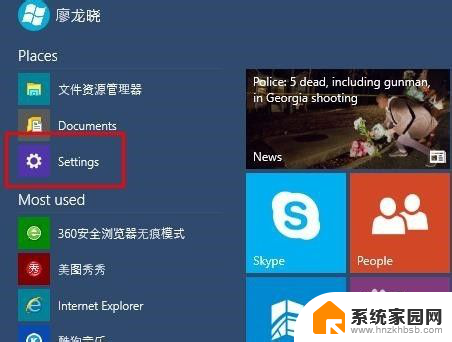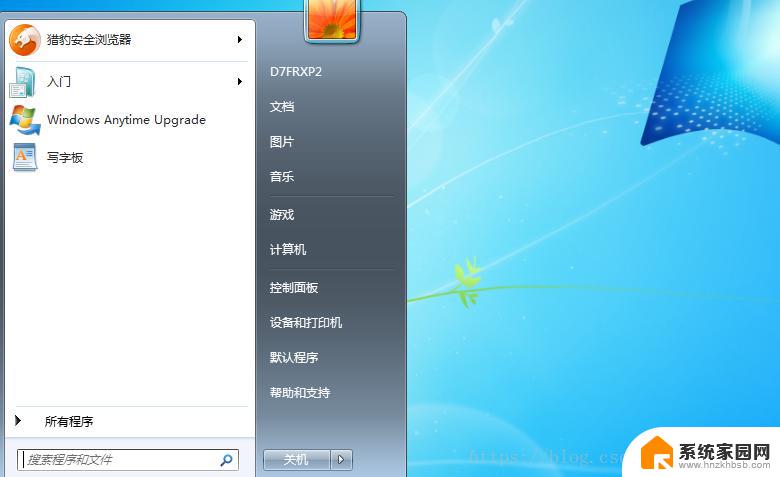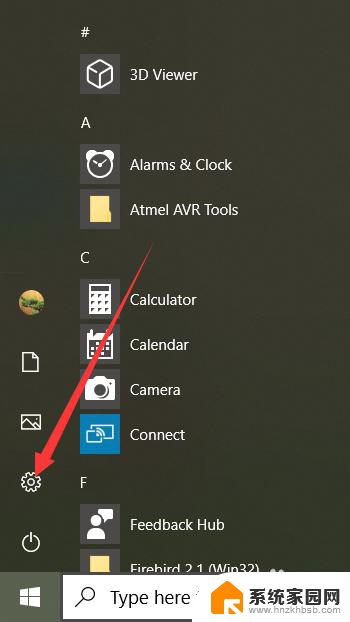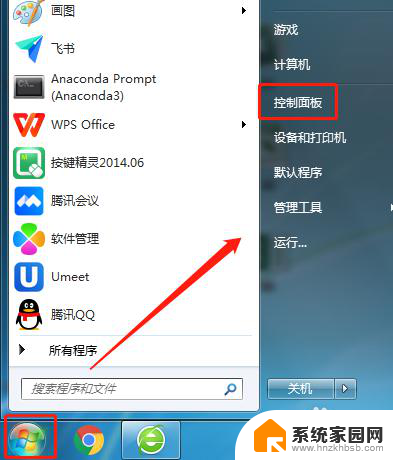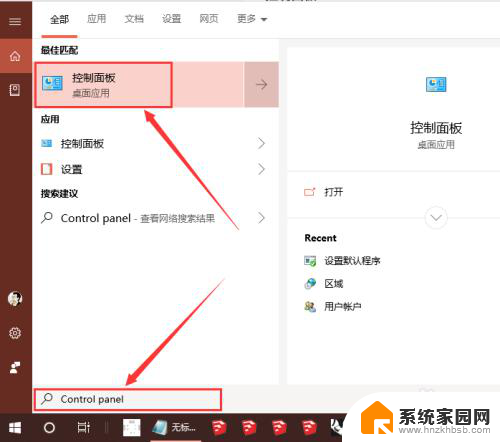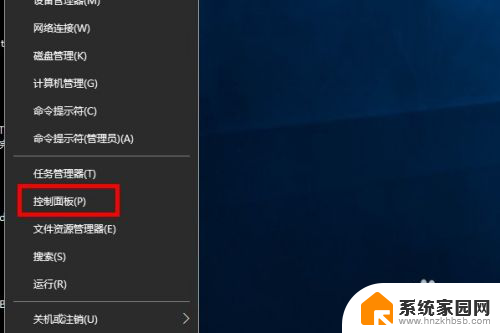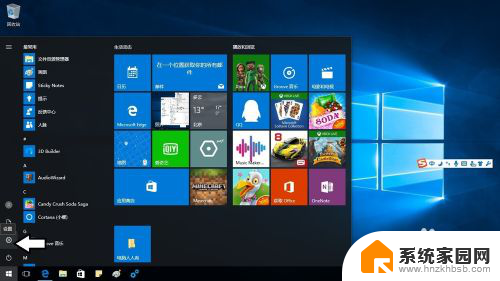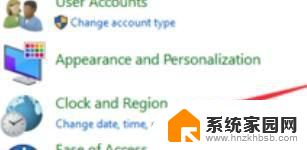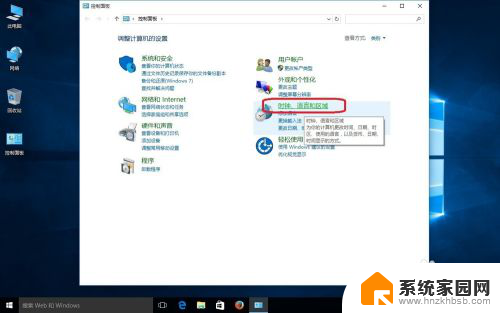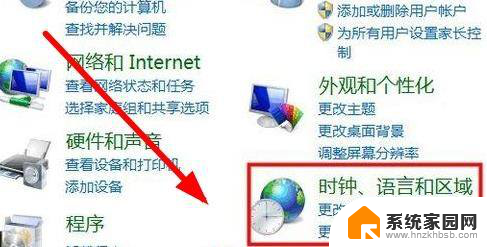电脑显示语言怎么改成英文 如何在Windows10中更改显示语言为英文
更新时间:2024-03-09 11:54:32作者:yang
在如今全球化的时代,学习一门外语变得尤为重要,而英语作为世界上最为通用和普及的语言之一,对于提升个人竞争力和拓宽视野有着不可忽视的作用。对于使用Windows10操作系统的用户来说,将电脑的显示语言改为英文可能是一个很好的选择。在这篇文章中我们将介绍如何轻松地更改Windows10中的显示语言为英文,帮助读者在日常使用电脑的同时,提升英语水平。
操作方法:
1.首先,打开开始菜单,在开始菜单中点击设置按钮。
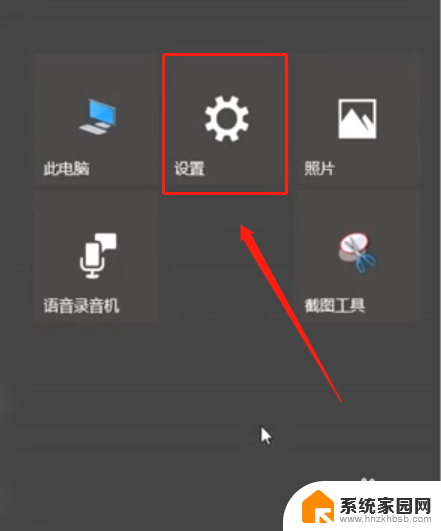
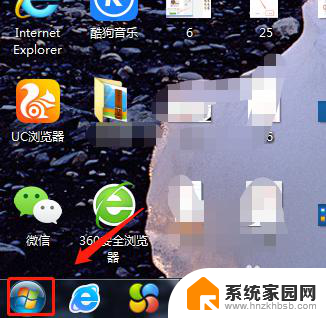
2.在弹出的设置页面中我们点击时间和语言,选择区域与语言。
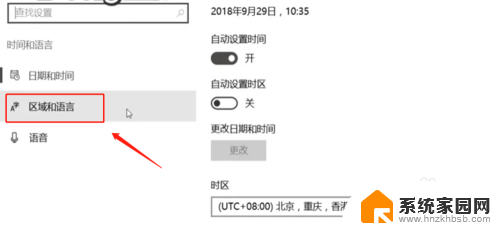
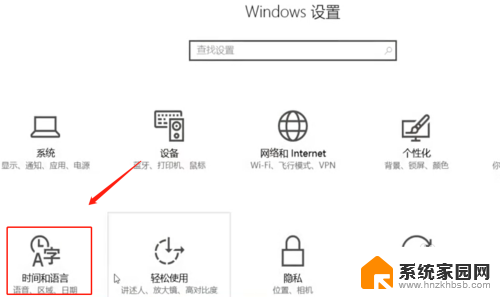
3.在区域页面中点击“添加语言”,在搜索栏中搜索“英语”。选择英语选项。
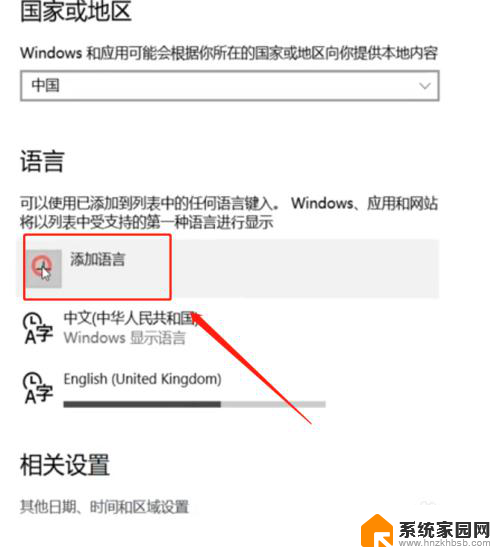
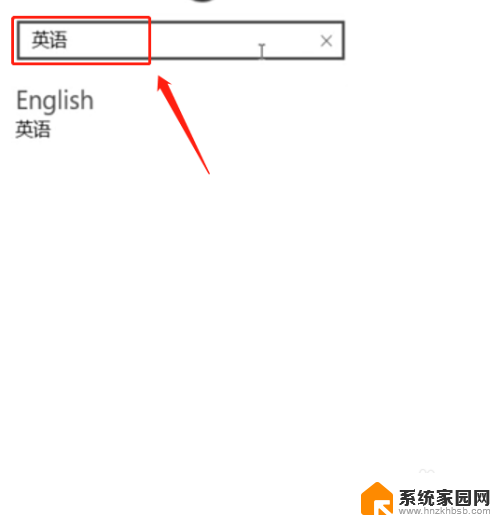
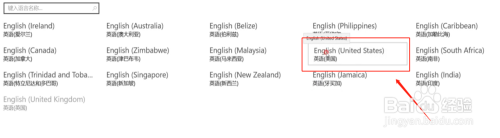
4.之后在语言栏中选择搜索出来的英语点击选项,然后在弹出页面点击下载。
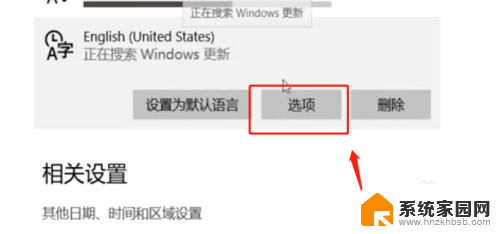
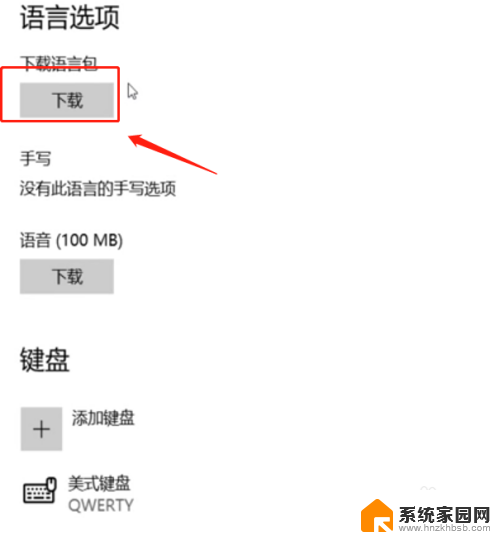
5.下载完成后,点击“设置为默认语言”即可将Windows10的显示语言改为英语。
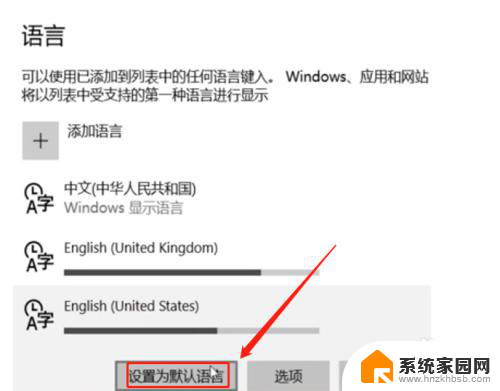
以上就是关于如何将电脑显示语言更改为英文的全部内容,如果有遇到类似情况的用户,可以按照以上方法解决。